Asus rp-n14 – страница 6
Инструкция к WiFi Повторителю Беспроводного Сигнала Asus rp-n14
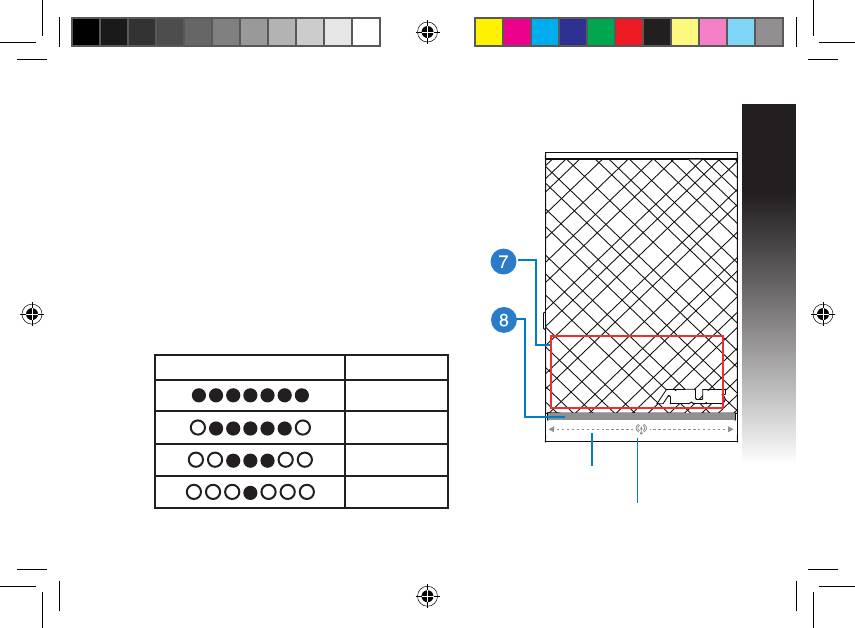
Slovensky
7) Dotykový ovládač
Dotknutím sa vyznačenej oblasti zapnete/vypnete
nočné svetlo v rámci predvoľby. Na zmenu nastavení
sa môžete prihlásiť v rámci webového grackého
rozhrania pre zariadenie na zlepšenie dosahu.
8) LED indikátorLED indikátor
• Systémový indikátor: Systémový indikátor sa Systémový indikátor: Systémový indikátor saSystémový indikátor: Systémový indikátor sa
rozsvieti, keď je zariadenie na zlepšenie dosahu
zapnuté a bliká, keď je pripojený Ethernet kábel
alebo audio kábel.
• Indikátory signálu: Indikátory indikujú silu signálu Indikátory signálu: Indikátory indikujú silu signáluIndikátory signálu: Indikátory indikujú silu signálu
pripojenia medzi zariadením na zlepšenie dosahu a
smerovačom.
indikátor Výkon
Vynikajúci
Dobrý
Slabý
Indikátory
Indikátory
signálu
Bez spojenia
signálu
Systémový indikátor
EEU8662_RP-N14_QSG.indb 101 29/09/13 16:22:09
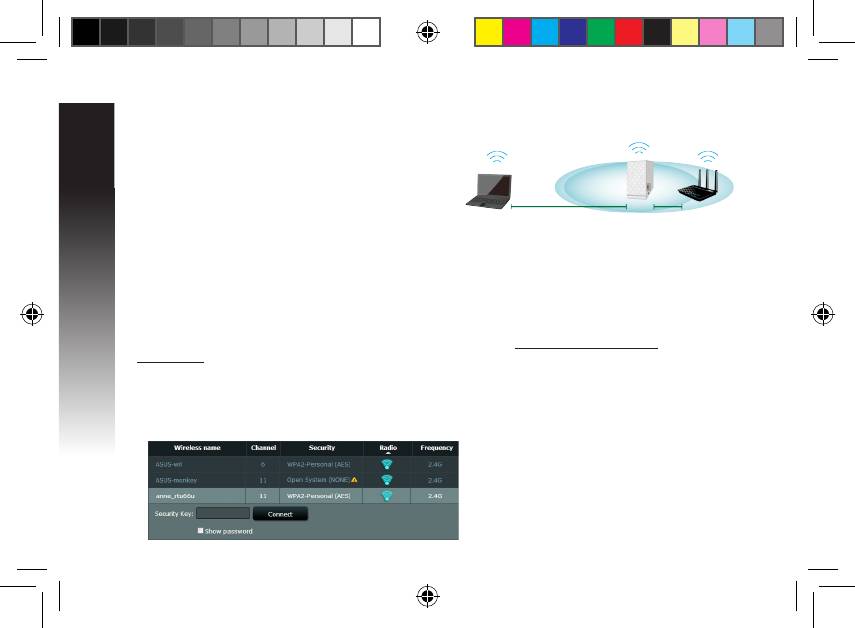
Slovensky
Inštalácia zariadenia na zlepšenie dosahu
Zapnutie zariadenia na zlepšenie dosahu
1. Zariadenie na zlepšenie dosahu umiestnite do blízkosti
smerovača.
2. Zariadenie na zlepšenie dosahu pripojte k sieťovej Zariadenie na zlepšenie dosahu pripojte k sieťovejZariadenie na zlepšenie dosahu pripojte k sieťovej
zásuvke, počkajte jednu minútu, kým systémový
indikátor dvakrát blikne a začne svietiť trvalo namodro.
Pripojenie k sieti
Zvoľte jeden z nasledovných spôsobov pripojenia zariadenia na zlepšenie dosahu k sieti.
Možnosť A: Pripojenie pomocou grackého používateľského rozhrania
1. Pomocou počítača/notebooku/tabletu vyhľadajte a pripojte sa k bezdrôtovej sieti Pomocou počítača/notebooku/tabletu vyhľadajte a pripojte sa k bezdrôtovej sietiPomocou počítača/notebooku/tabletu vyhľadajte a pripojte sa k bezdrôtovej sieti ASUS_RPN14RPN14.
2. Spusťte webový prehľadávač a do poľa na zadanie adresy zadajte Spusťte webový prehľadávač a do poľa na zadanie adresy zadajteSpusťte webový prehľadávač a do poľa na zadanie adresy zadajte http://repeater.asus.com aleboalebo
192.168.1.1 na prístup k zariadeniu na zlepšenie dosahu.
3. Zadajte predvolené prihlasovacie meno a heslo, ktoré sú admin/admin.
4. Inštaláciu zariadenia na zlepšenie dosahu vykonajte podľa pokynov uvedených v časti Rýchla
inštalácia nižšie:
• Zvoľte Wi-Fi sieť, ktorej dosah chcete zvýšiť a zadajte jej heslo zabezpečenia. Zvoľte Wi-Fi sieť, ktorej dosah chcete zvýšiť a zadajte jej heslo zabezpečenia.Zvoľte Wi-Fi sieť, ktorej dosah chcete zvýšiť a zadajte jej heslo zabezpečenia.
EEU8662_RP-N14_QSG.indb 102 29/09/13 16:22:10

Slovensky
• Zadajte názov novej siete zariadenia Zadajte názov novej siete zariadeniaZadajte názov novej siete zariadenia
• Pripojte svoje bezdrôtové zariadenia k novej
na zlepšenie dosahu.
sieti zariadenia na zlepšenie dosahu.
Možnosť B: Používanie WPS (Nastavenie ochrany Wi-Fi)
1. Stlačte tlačidlo WPS na boku zariadenia na zlepšenie dosahu na aspoň dve sekundy, až kým nezačne Stlačte tlačidlo WPS na boku zariadenia na zlepšenie dosahu na aspoň dve sekundy, až kým nezačneStlačte tlačidlo WPS na boku zariadenia na zlepšenie dosahu na aspoň dve sekundy, až kým nezačne
systémový indikátor blikať.
2. Do dvoch minút stlačte tlačidlo WPS na smerovači.
POZNÁMKA: Informácie o umiestnení tlačidla WPS nájdete v návode na obsluhu smerovača.
3. Skontrolujte, či systémový indikátor zariadenia na zlepšenie dosahu začal svietiť neprerušovane Skontrolujte, či systémový indikátor zariadenia na zlepšenie dosahu začal svietiť neprerušovaneSkontrolujte, či systémový indikátor zariadenia na zlepšenie dosahu začal svietiť neprerušovane
namodro, čo znamená, že zariadenie na zlepšenie
dosahu sa úspešne pripojilo k bezdrôtovej sieti. Názov
bezdrôtovej siete (SSID) zariadenia na zlepšenie dosahu
sa zmení na názov existujúcej Wi-Fi siete a na konci bude
mať _RPT . Napríklad:
EEU8662_RP-N14_QSG.indb 103 29/09/13 16:22:11
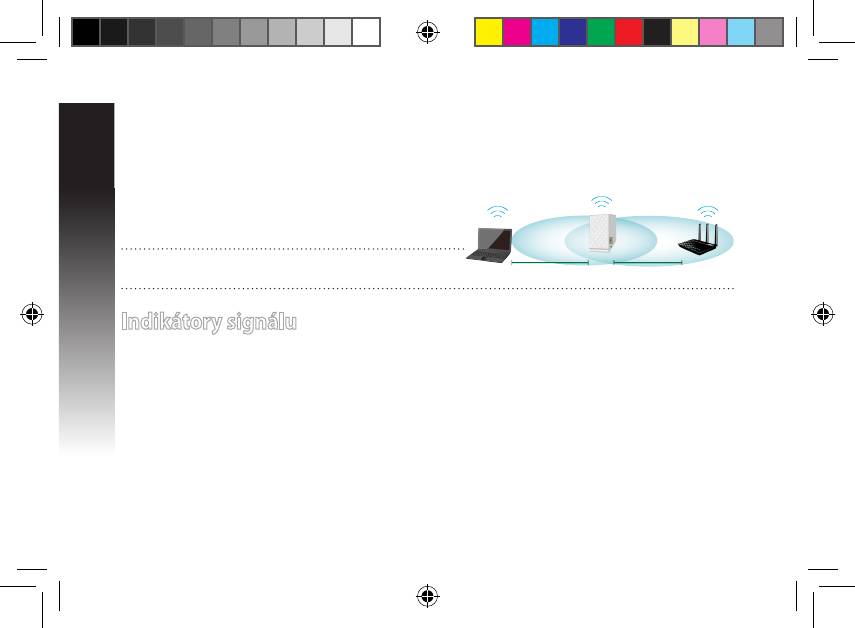
Slovensky
Názov existujúcej Wi-Fi siete: existing NetworkName (Názov existujúcej siete)
Názov siete zariadenia na zlepšenie dosahu: existing NetworkName_RPT (Názov existujúcej
siete_RPT)
Na pripojenie ďalšieho Wi-Fi zariadenia k sieti vášho zariadenia na zlepšenie dosahu použite rovnaké
heslo pre sieť ako v prípade vášho existujúceho smerovača bezdrôtovej siete.
Presunutie zariadenia na zlepšenie dosahu
Po dokončení pripojenia umiestnite zariadenie na
zlepšenie dosahu medzi smerovač bezdrôtovej siete a
bezdrôtové zariadenie s cieľom dosiahnuť lepší výkon.
POZNÁMKA: Na dosiahnutie najlepšieho výkonu pri
pripojení musia svietiť aspoň dva indikátory signálu.
Indikátory signálu
• Na dosiahnutie najlepšieho výkonu umiestnite zariadenie na zlepšenie dosahu medzi svoj smerovač a
bezdrôtové zariadenie.
• Indikátory signálu indikujú výkon pripojenia medzi zariadením na zlepšenie dosahu a smerovačom.
Informácie o LED indikátoroch nájdete v časti Krátky prehľad.
• Ak sa nerozsvieti žiadny indikátor signálu , vyhľadajte znova sieť podľa opisu pre Možnosť A alebo
overte, že váš smerovač podporuje WPS pre Možnosť B.
EEU8662_RP-N14_QSG.indb 104 29/09/13 16:22:12
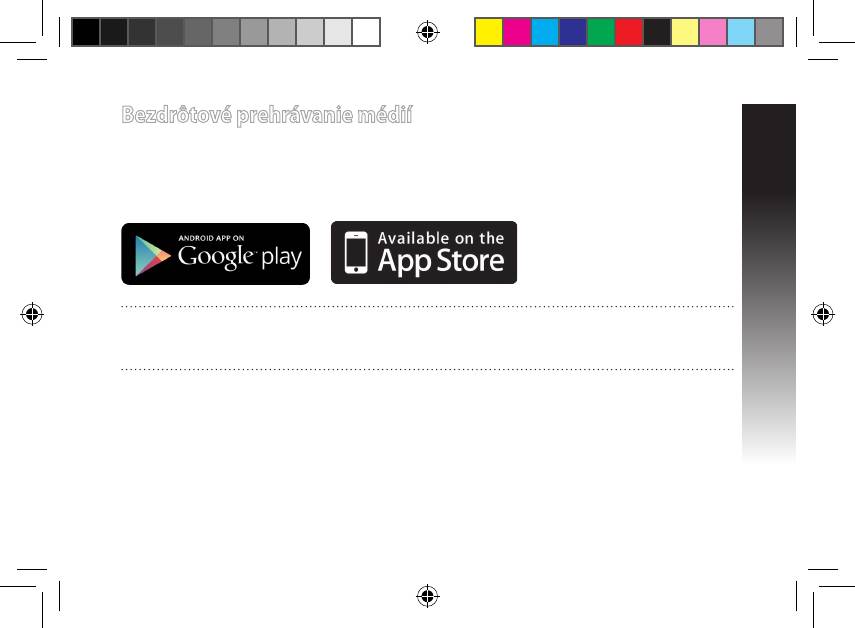
Slovensky
Bezdrôtové prehrávanie médií
Zariadenie na zlepšenie dosahu podporuje bezdrôtové prehrávanie médií, čo vám umožňuje prenášať a
prehrávať hudbu zo siete pomocou audio portu na zariadení. Aplikáciu ASUS AiPlayer môžete používať
na prenos hudby pomocou zariadenia na zlepšenie dosahu zo svojho mobilného zariadenia. V obchode
Google Play alebo App Store nájdite aplikáciu „RP-N14“ alebo „ASUS AiPlayer“ a prevezmite si ju do svojho
mobilného zariadenia.
POZNÁMKY:
• AiPlayer podporuje súbory vo formáte mp3, wav., ac a acc.
• K 3,5 mm zvukovému portu môžete pripojiť slúchadlá, napájaný reproduktor alebo stereo súpravu.
EEU8662_RP-N14_QSG.indb 105 29/09/13 16:22:12
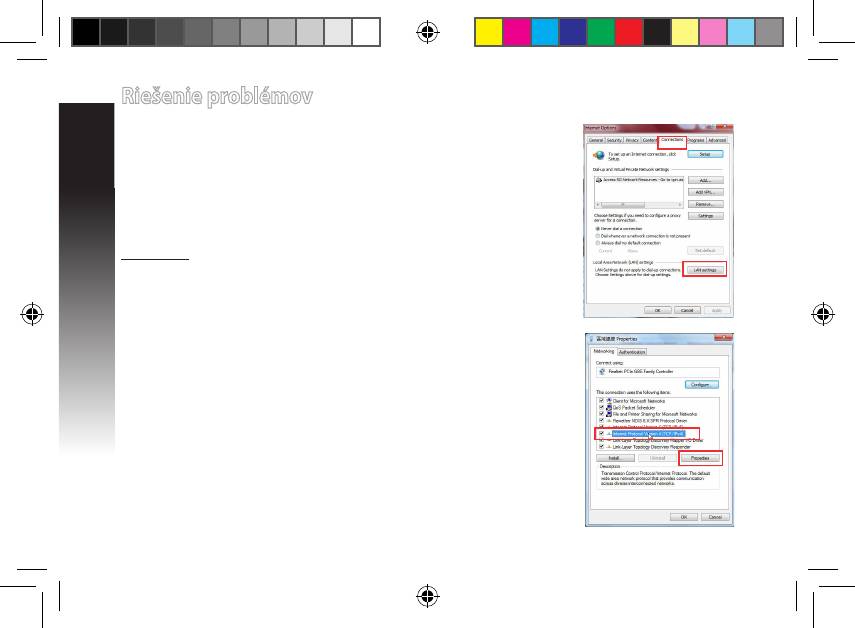
Slovensky
Riešenie problémov
Otázka 1: Na konguráciu nastavení smerovača
bezdrôtovej komunikácie nedokážem získať
prístup ku grackému používateľskému
rozhraniu (GUI).
• Zatvorte všetky spustené prehľadávače a skúste znova.
• Podľa dolu uvedených krokov vykonajte na základe používaného
operačného systému konguráciu nastavení počítača.
Windows 7
A. Ak je povolený, zakážte server Proxy.
1. Kliknite na Start (Štart) > Internet Explorer a spusťte webový
prehľadávač.
2. Kliknite na Tools (Nástroje) > Internet options (Možnosti siete Internet)
> karta Connections (Pripojenia) > LAN settings (Nastavenie siete LAN).
3. V rámci obrazovky nastavení lokálnej počítačovej siete (LAN) zrušte V rámci obrazovky nastavení lokálnej počítačovej siete (LAN) zrušteV rámci obrazovky nastavení lokálnej počítačovej siete (LAN) zrušte
začiarknutie Use a proxy server for your LAN (Pre sieť LAN používať
server proxy).
4. Po dokončení kliknite na OK.
B. Nastavte nastavenia protokolu TCP/IP pre automatické získanie IP adresy.
1. Kliknite na Start (Štart) > Control Panel (Ovládací panel) > Network
and Internet (Sieť a internet) > Network and Sharing Center (Centrum
pre sieťové pripojenie a zdieľanie) > Manage network connections
(Spravovať sieťové pripojenia).
2. Zvoľte Internet Protocol Version 4 (TCP/IPv4) a následne kliknite na
Properties (Vlastnosti).
3. Začiarknite Obtain an IP address automatically (Získať adresu IP automaticky).
4. Po dokončení kliknite na OK.
EEU8662_RP-N14_QSG.indb 106 29/09/13 16:22:13
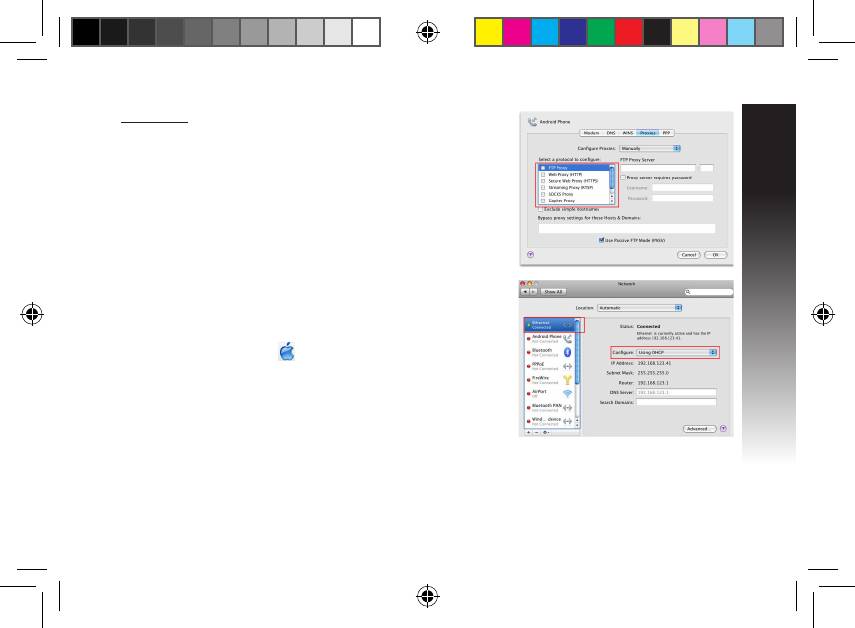
Slovensky
Mac 10.5.8
A. Ak je povolený, zakážte server Proxy.
1. V paneli s ponukami kliknite na V paneli s ponukami kliknite naV paneli s ponukami kliknite na Safari > Preferences...
(Preferencie...) > karta Advanced (Rozšírené).
2. V políčku Proxies (Servery Proxy) kliknite na Change
Settings... (Zmeniť nastavenia...).
3. V rámci zoznamu protokolov zrušte voľbu FTP Proxy a Web
Proxy (HTTPS).
4. Po dokončení kliknite na OK.
B. Nastavte nastavenia protokolu TCP/IP pre automatické
získanie IP adresy.
1. Kliknite na ikonu Apple > System Preferences (Systémové
preferencie) > Network (Sieť).
2. Zvoľte Ethernet a v políčku Congure (Kongurovať) zvoľte
Using DHCP (Používanie DHCP).
3. Po dokončení kliknite na Apply (Použiť).
Otázka 2: Prečo dotykový ovládač nefunguje? Prečo dotykový ovládač nefunguje?Prečo dotykový ovládač nefunguje?
• Dotknite sa oblasti správne. Informácie o dotykovej oblasti nájdete v časti Dotknite sa oblasti správne. Informácie o dotykovej oblasti nájdete v častiDotknite sa oblasti správne. Informácie o dotykovej oblasti nájdete v časti Krátky prehľad.
EEU8662_RP-N14_QSG.indb 107 29/09/13 16:22:14
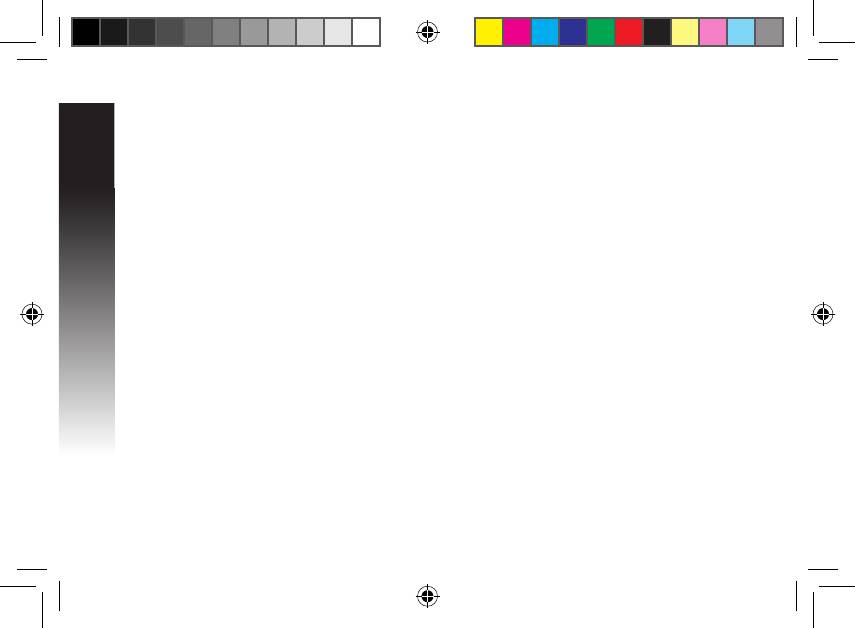
Otázka 3: Môj smerovač je zabezpečený pomocou protokolu WEP a do zariadenia Môj smerovač je zabezpečený pomocou protokolu WEP a do zariadeniaMôj smerovač je zabezpečený pomocou protokolu WEP a do zariadenia
na zlepšenie dosahu som zadal nesprávnu prístupov� frázu alebo kľ�č
Slovensky
zabezpečenia. Teraz už viac nedokážem získať prístup k zariadeniu na
zlepšenie dosahu. Čo môžem urobiť?
• Zariadenie na zlepšenie dosahu nedokáže zistiť správnosť alebo nesprávnosť prístupovej frázy. Po Zariadenie na zlepšenie dosahu nedokáže zistiť správnosť alebo nesprávnosť prístupovej frázy. PoZariadenie na zlepšenie dosahu nedokáže zistiť správnosť alebo nesprávnosť prístupovej frázy. Po
zadaní nesprávnej prístupovej frázy vaše bezdrôtové zariadenie nedokáže získať správnu IP adresu
zo zariadenia na zlepšenie dosahu. Na opätovné získanie IP adresy resetujte svoje zariadenie na
zlepšenie dosahu na hodnoty výrobných nastavení.
Otázka 4: Keď pripojím reproduktor alebo stereofónny systém k zariadeniu RP-N53, Keď pripojím reproduktor alebo stereofónny systém k zariadeniu RP-N53,
pri prehrávaní zvukových s�borov nepočuť žiadny zvuk.
• Skontrolujte, že ste pomocou dotykového ovládania nevypli výstup zvuku. Dotykové ovládanie je v Skontrolujte, že ste pomocou dotykového ovládania nevypli výstup zvuku. Dotykové ovládanie je vSkontrolujte, že ste pomocou dotykového ovládania nevypli výstup zvuku. Dotykové ovládanie je v
rámci predvoľby nastavené na zapnutie/vypnutie nočného svetla a stlmenie/zrušenie stlmenia zvuku.
Na zmenu nastavení sa môžete prihlásiť v rámci webového grackého rozhrania pre zariadenie naci webového grackého rozhrania pre zariadenie na
zlepšenie dosahu.
EEU8662_RP-N14_QSG.indb 108 29/09/13 16:22:15
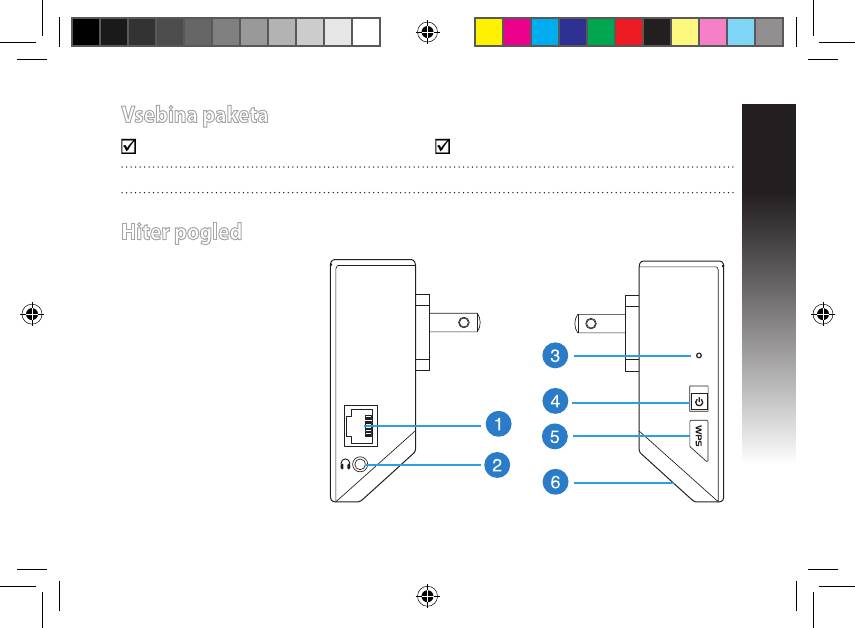
Vsebina paketa
Naprava za razširitev območja Vodnik za hitri zagon
OPOMBA: Če je kateri koli predmet poškodovan ali manjka, obvestite vašega prodajalca.
Hiter pogled
Slovenščina
1) Vrata Ethernet
2) Priključek za zvokPriključek za zvok
3) Gumb za ponastavitev
4) Tipka za vklop/izklopTipka za vklop/izklop
5) Gumb za WPS
6) Nočna lučkaNočna lučka
EEU8662_RP-N14_QSG.indb 109 29/09/13 16:22:18
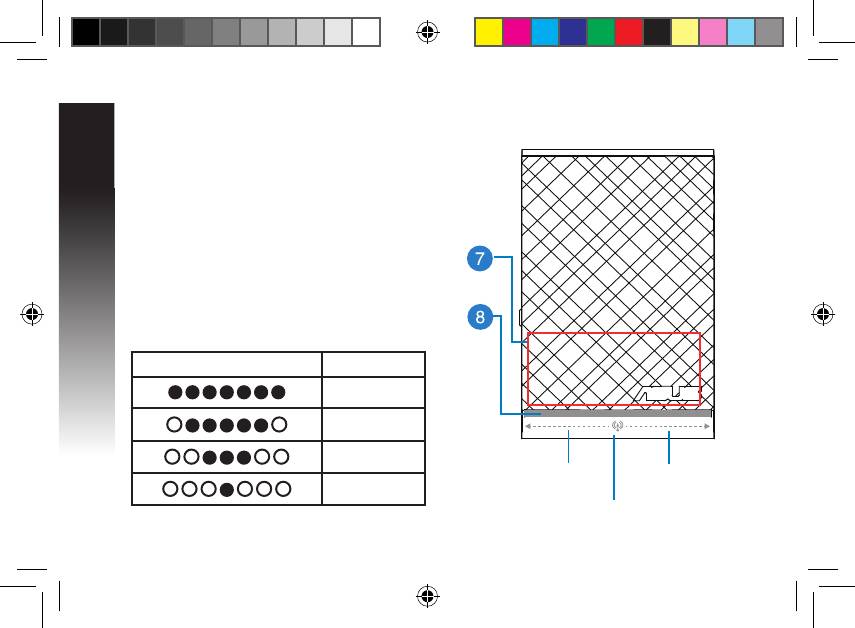
Slovenščina
7) Krmilnik na dotik
Dotaknite se označenega območja za vklop/izklop
nočne lučke. Prijavite se v spletni GUI Range
Extenderja, kjer lahko spremenite nastavitve.
8) Indikatorji LED
• Sistemski indikator: Sistemski indikator zasveti ob Sistemski indikator: Sistemski indikator zasveti obSistemski indikator: Sistemski indikator zasveti ob
vklopu repetitorja in utripa ob priklopu mrežnega
ali zvočnega kabla.
• Indikatorji signala 2,4 GHz in 5 GHz: Lučke Indikatorji signala 2,4 GHz in 5 GHz: LučkeIndikatorji signala 2,4 GHz in 5 GHz: Lučke
označujejo moč signala 2,4 GHz oz. 5 GHz za
povezavo med repetitorjem in usmerjevalnikom.
indikator Učinkovitost
Odlična
Dobra
Slaba
Indikatorji
Indikatorji
signala
signala
Brez povezave
Sistemski indikator
EEU8662_RP-N14_QSG.indb 110 29/09/13 16:22:20
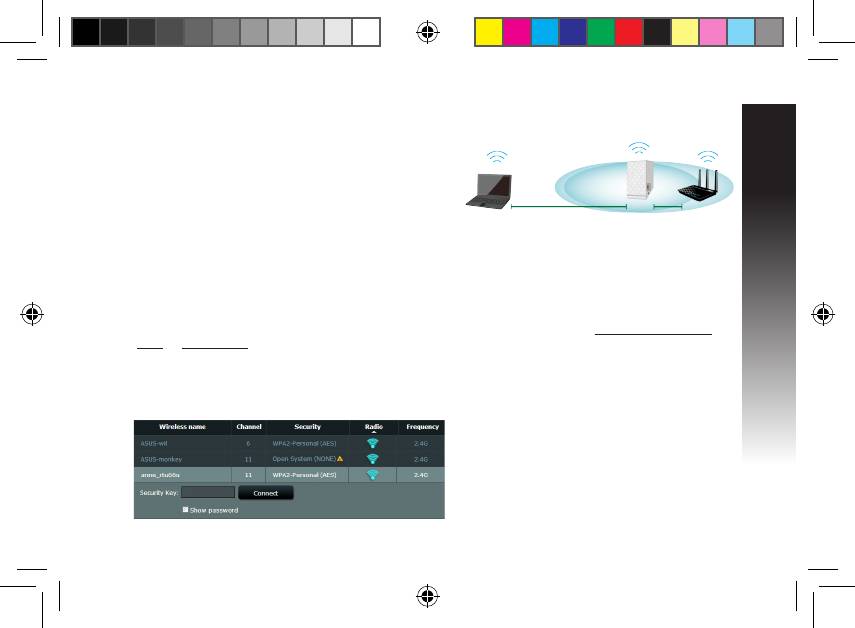
Slovenščina
Nastavitev repetitorja
Vklop repetitorja
1. Postavite repetitor v bližino usmerjevalnika.
2. Vstavite repetitor v stensko vtičnico in počakajte minuto, Vstavite repetitor v stensko vtičnico in počakajte minuto,Vstavite repetitor v stensko vtičnico in počakajte minuto,
da sistemski indikator dvakrat utripne in nato začne
svetiti modro.
Vzpostavitev povezave z omrežjem
Vzpostavitev povezave repetitorja z omrežjem izvedite na enega izmed naslednjih načinov.
Možnost A: Vzpostavitev povezave prek gračnega vmesnika
1. Z računalnikom/prenosnikom/tablico poiščite omrežje Z računalnikom/prenosnikom/tablico poiščite omrežjeZ računalnikom/prenosnikom/tablico poiščite omrežje ASUS_RPN14RPN14 in vzpostavite povezavo z njim.
2. Zaženite spletni brskalnik in za dostop do repetitorja v naslovno vrstico vnesite Zaženite spletni brskalnik in za dostop do repetitorja v naslovno vrstico vnesiteZaženite spletni brskalnik in za dostop do repetitorja v naslovno vrstico vnesite http://repeater.asus.
com aliali 192.168.1.1.
3. Vnesite privzeto uporabniško ime in geslo, tj. admin/admin.
4. Sledite spodnjim korakom za hitro namestitev in nastavite repetitor:
• Izberite brezžično omrežje, ki mu želite povečati doseg, in vnesite njegovo geslo. Izberite brezžično omrežje, ki mu želite povečati doseg, in vnesite njegovo geslo.Izberite brezžično omrežje, ki mu želite povečati doseg, in vnesite njegovo geslo.
EEU8662_RP-N14_QSG.indb 111 29/09/13 16:22:22
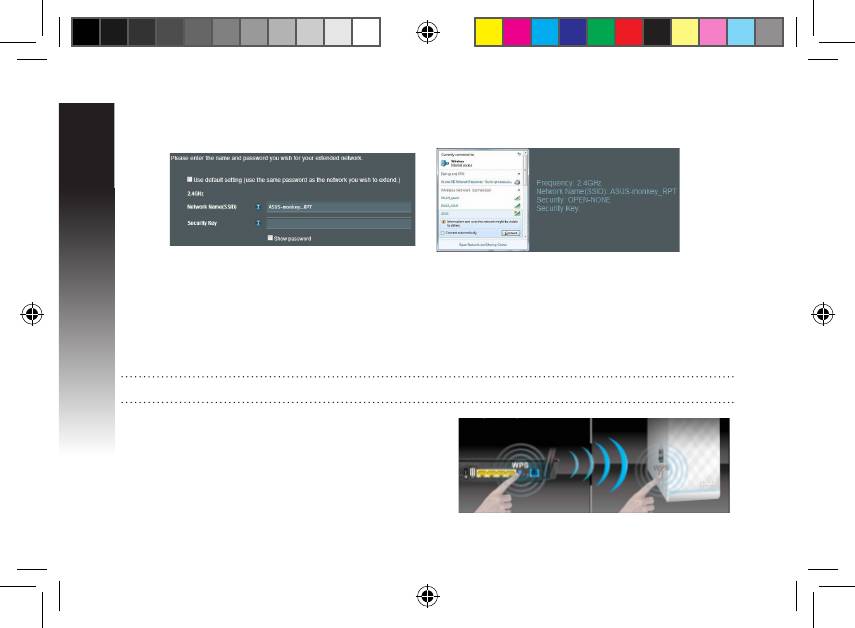
Slovenščina
• Vnesite ime novega omrežja Vnesite ime novega omrežjaVnesite ime novega omrežja
• Na brezžičnih napravah vzpostavite
repetitorja.
povezavo z novim omrežjem repetitorja.
Možnost B: Uporaba WPS (protokol za preprosto nastavitev brezžičnega omrežja)
1. Pritisnite tipko WPS na stranskem delu repetitorja in jo držite vsaj dve sekundi oz. dokler sistemski Pritisnite tipko WPS na stranskem delu repetitorja in jo držite vsaj dve sekundi oz. dokler sistemskiPritisnite tipko WPS na stranskem delu repetitorja in jo držite vsaj dve sekundi oz. dokler sistemski
indikator ne začne utripati.
2. V roku dveh minut pritisnite tipko WPS še na usmerjevalniku.
OPOMBA: Če ne veste, kje je tipka WPS, glejte priročnik usmerjevalnika.
3. Preverite, ali sistemski indikator repetitorja začne svetiti Preverite, ali sistemski indikator repetitorja začne svetitiPreverite, ali sistemski indikator repetitorja začne svetiti
modro, kar označuje, da je bila vzpostavite povezave
repetitorja z brezžičnim omrežjem uspešna. Naziv
brezžičnega omrežja repetitorja (SSID) se spremeni v
obstoječi naziv vašega brezžičnega omrežja, ki mu je
dodana končnica _RPT ali . Na primer:
EEU8662_RP-N14_QSG.indb 112 29/09/13 16:22:22

Slovenščina
Obstoječe ime brezžičnega omrežja: obstoječe ImeOmrežja
Novo ime za brezžično omrežje repetitorja pri 2,4 GHz: obstoječe ImeOmrežja_RPT
Novo ime za brezžično omrežje repetitorja pri 5 GHz: obstoječe ImeOmrežja_RPT5G
Če želite vzpostaviti povezavo z brezžičnim omrežjem repetitorja na dodatni napravi, uporabite isto
omrežno geslo, kot pri obstoječem brezžičnem usmerjevalniku.
Premaknite repetitor
Ko vzpostavite povezavo, premaknite repetitor med
usmerjevalnik in brezžično napravo, da izboljšate
učinkovitost.
OPOMBA: Za čim boljšo učinkovitost povezave naj svetita vsaj dva indikatorja signala.
Indikatorji signala
• Za čim boljšo učinkovitost postavite repetitor med usmerjevalnik in brezžično napravo.
• Indikatorji označujejo učinkovitost povezave med repetitorjem in usmerjevalnikom. Glejte indikatorje
LED v poglavju Hitri pregled.
• Če indikatorji ne zasvetijo, ponovno poiščite omrežje s pomočjo možnosti A, pri možnosti B pa
preverite, ali vaš usmerjevalnik podpira WPS.
EEU8662_RP-N14_QSG.indb 113 29/09/13 16:22:24
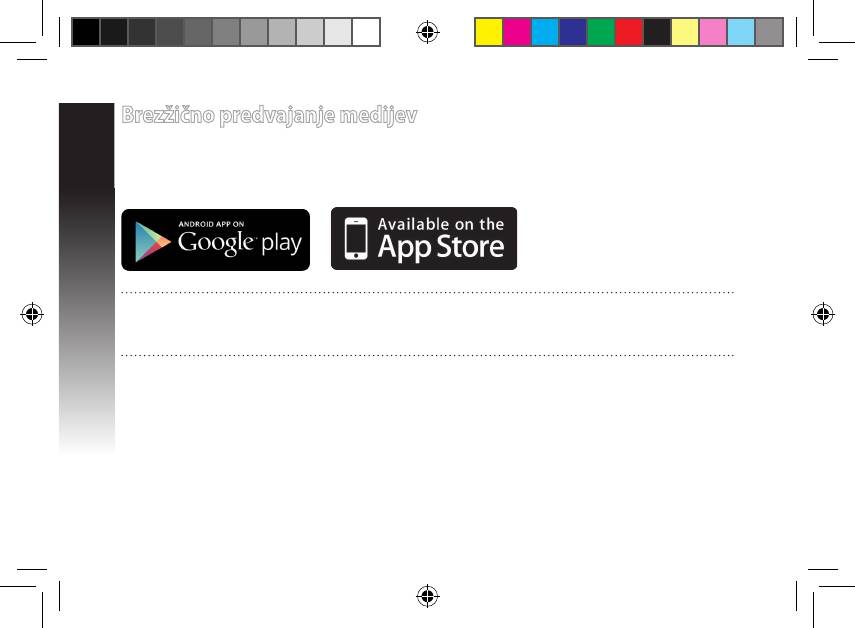
Slovenščina
Brezžično predvajanje medijev
Repetitor podpira brezžično predvajanje medijev, kar omogoča pretakanje in predvajanje omrežne
glasbe prek avdio vrat na repetitorju. Z aplikacijo ASUS AiPlayer lahko nadzorujete pretakanje glasbe
prek repetitorja na svoji mobilni napravi. V trgovini Google Play ali App Store poiščite »RP-N14« ali » ASUS
AiPlayer« in prenesite aplikacijo v svojo mobilno napravo.
OPOMBE:
• AiPlayer podpira datoteke mp3, wav., ac in acc.
• V 3,5 mm stereo avdio vrata lahko priključite slušalke, zvočnik ali stereo sistem.
EEU8662_RP-N14_QSG.indb 114 29/09/13 16:22:24
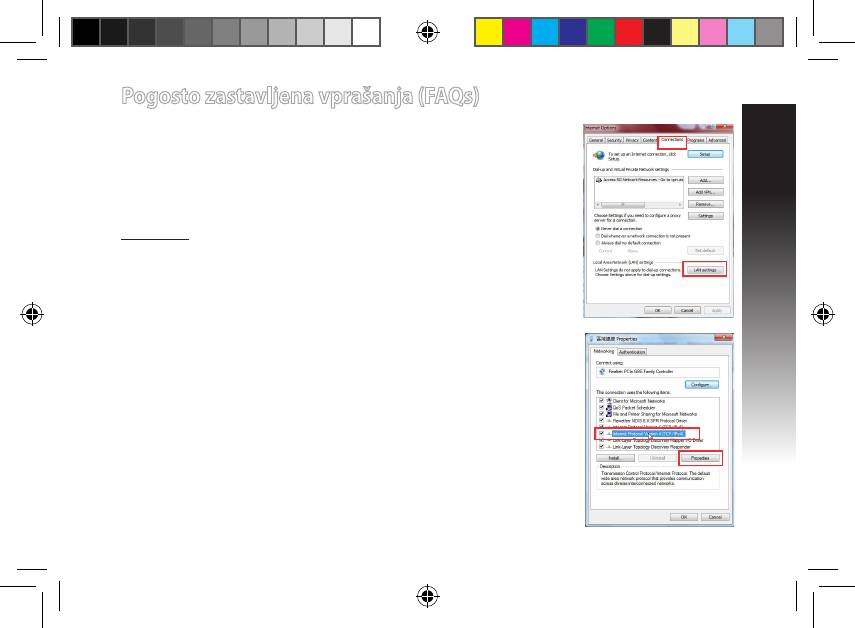
Slovenščina
Pogosto zastavljena vprašanja (FAQs)
Q1: Ne morem dostopati do spletnega gračnega
uporabniškega vmesnika za konguracijo nastavitev
RP-N14.
• Zaprite vse delujoče spletne brskalnike in zaženite znova.
• Sledite spodnjim korakom, da kongurirate nastavitve računalnika glede
na ta operacijski sistem.
Windows 7
A. Onemogočite proxy strežnik, če je omogočen.
1. Kliknite Start > Internet Explorer za zagon spletnega brskalnika.
2. Kliknite Tools (orodja) > Internet options (internetne možnosti) >
zavihek Connections (povezave) > LAN settings (nastavitve LAN).
3. Na zaslonu za nastavitev lokalnega omrežja (LAN) odstranite kljukico pri
Use a proxy server for your LAN (Uporabi proxy strežnik za lokalno
omrežje).
4. Ko končate, kliknite OK (v redu).
B. Nastavite nastavitve TCP/IP na samodejno pridobivanje IP naslova.
1. Kliknite Start > Control Panel (Nadzorna plošča) > Network and Inter-
net (Omrežje in internet) > Network and Sharing Center (Središče za
omrežje in skupno rabo) > Manage network connections (Upravljanje
omrežij).
2. Izberite Internet Protocol Version (različica internetnega protokola) 4
(TCP/IPv4), nato pa kliknite Properties (Lastnosti).
3. Obkljukajte Obtain an IP address automatically (Samodejno pridobi IP
naslov).
4. Ko končate, kliknite OK (v redu).
EEU8662_RP-N14_QSG.indb 115 29/09/13 16:22:25
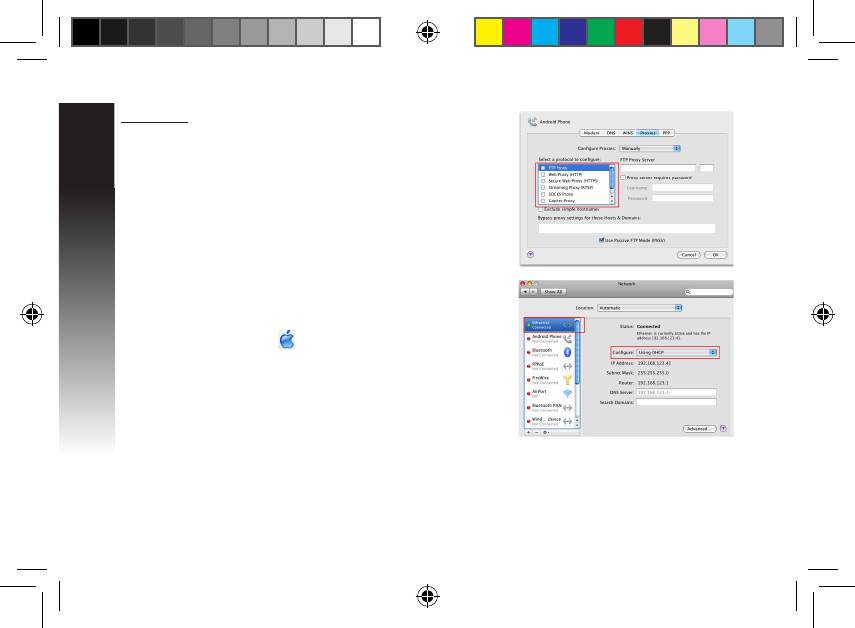
Slovenščina
Mac 10.5.8
A. Onemogočite strežnik proxy, če je omogočen.
1. V menijski vrstici kliknite Safari > Preferences... (Lastne nas-
tavitve) > zavihek Advanced (Napredno).
2. Kliknite Change Settings... (Spremeni nastavitve...) v polju
Proxies (Strežniki proxy).
3. Na seznamu protokolov počistite izbor FTP Proxy and Web
Proxy (HTTP).
4. Ko končate, kliknite OK (v redu).
B. Nastavite TCP/IP tako, da boste samodejno prejeli naslov IP.
1. Kliknite na ikono Apple > System Preferences (Sistemske
možnosti) > Network (Omrežje).
2. Izberite Ethernet in Using DHCP (Uporaba DHCP) v polju
Congure (Konguriraj).
3. Ko končate, kliknite Apply (potrdi).
V2: Zakaj krmilnik na dotik ne deluje? Zakaj krmilnik na dotik ne deluje?Zakaj krmilnik na dotik ne deluje?
• Preverite, ali ste se dotaknili ustreznega območja. Lokacijo območja, ki je občutljivo na dotik, si Preverite, ali ste se dotaknili ustreznega območja. Lokacijo območja, ki je občutljivo na dotik, siPreverite, ali ste se dotaknili ustreznega območja. Lokacijo območja, ki je občutljivo na dotik, si
oglejte v poglavju Hitri pregled.
EEU8662_RP-N14_QSG.indb 116 29/09/13 16:22:26
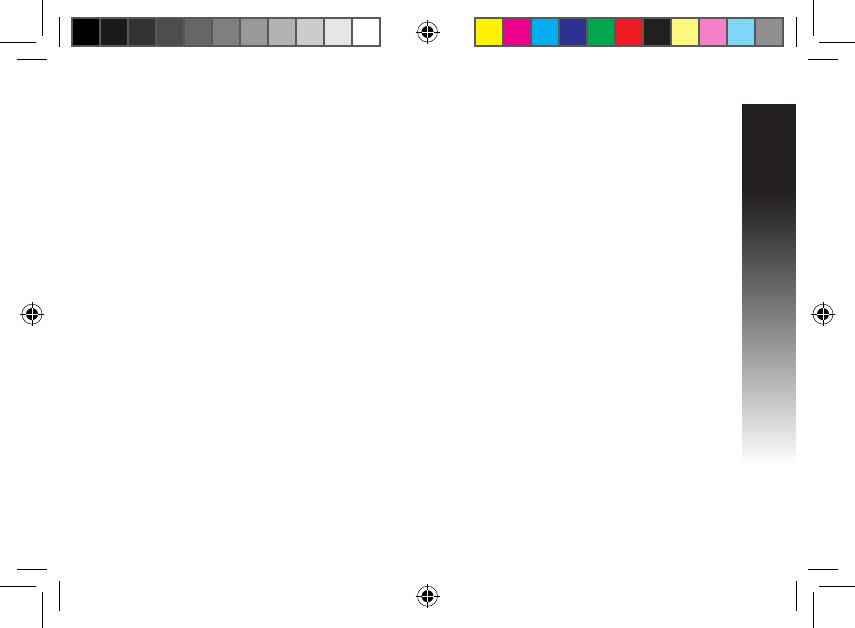
Slovenščina
V3: Varnostni protokol mojega usmerjevalnika je WEP in na repetitorju sem vnesel Varnostni protokol mojega usmerjevalnika je WEP in na repetitorju sem vneselVarnostni protokol mojega usmerjevalnika je WEP in na repetitorju sem vnesel
napačno geslo oz. varnostni ključ. Sedaj ne morem več dostopati do repetitorja.
Kaj naj storim?
• Repetitor ne more preveriti, ali je geslo zaščite WEP pravilno ali ne. Če vnesete napačno geslo, Repetitor ne more preveriti, ali je geslo zaščite WEP pravilno ali ne. Če vnesete napačno geslo,Repetitor ne more preveriti, ali je geslo zaščite WEP pravilno ali ne. Če vnesete napačno geslo,
brezžična naprava ne more pridobiti pravilnega naslova IP prek repetitorja. Prosimo, ponastavite
repetitor na tovarniško privzete nastavitve za ponovno pridobitev naslova IP.
V4: Ko priključim zvočnik ali stereo sistem na RP-N53, se pri predvajanju zvočnih Ko priključim zvočnik ali stereo sistem na RP-N53, se pri predvajanju zvočnih
datotek ne sliši ničesar.
• Prepričajte se, da niste izklopili zvočnega izhoda preko krmilnika na dotik. Krmilnik na dotik je Prepričajte se, da niste izklopili zvočnega izhoda preko krmilnika na dotik. Krmilnik na dotik jePrepričajte se, da niste izklopili zvočnega izhoda preko krmilnika na dotik. Krmilnik na dotik je
nastavljen tako, da privzeto vklopite/izklopite nočno svetlobo in vklopite/izklopite zvok. Prijavite se v
spletni GUI Range Extenderja, kjer lahko spremenite nastavitve.
EEE Yönetmeliğine Uygundur.
EEU8662_RP-N14_QSG.indb 117 29/09/13 16:22:26
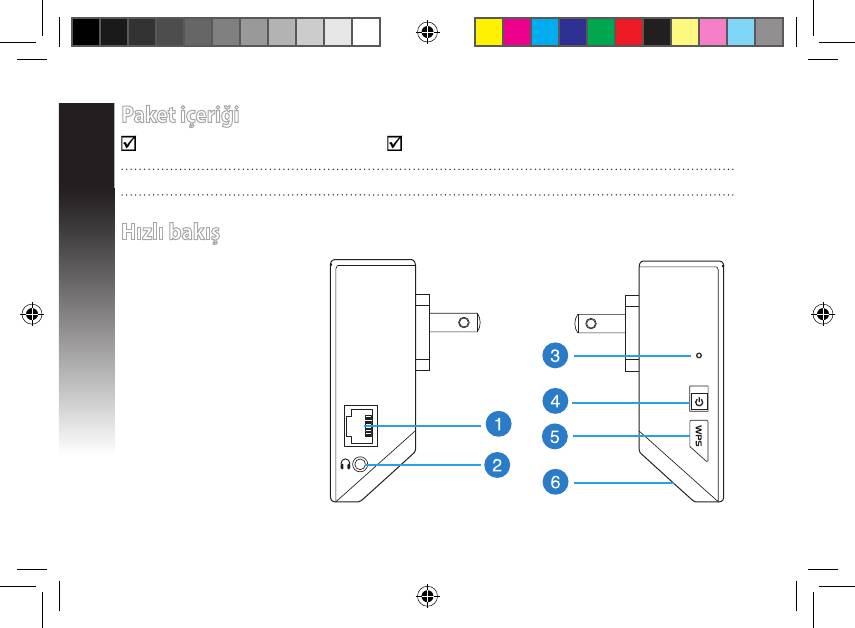
Türkçe
Paket içeriği
Aralık Genişletici Hızlı Başlangıç Kılavuzu
NOT: Eğer öğelerden herhangi bir hasar görmüşse ya da kayıpsa, satıcınız ile temasa geçin.
Hızlı bakış
1) Ethernet bağlantı
noktası
2) Ses bağlantı noktasıSes bağlantı noktası
3) Sýfýrla düðmesi
4) Güç Açık/KapalıGüç Açık/Kapalı
düğmesi
5) WPS düðmesi
6) Gece ışığıGece ışığı
EEU8662_RP-N14_QSG.indb 118 29/09/13 16:22:30
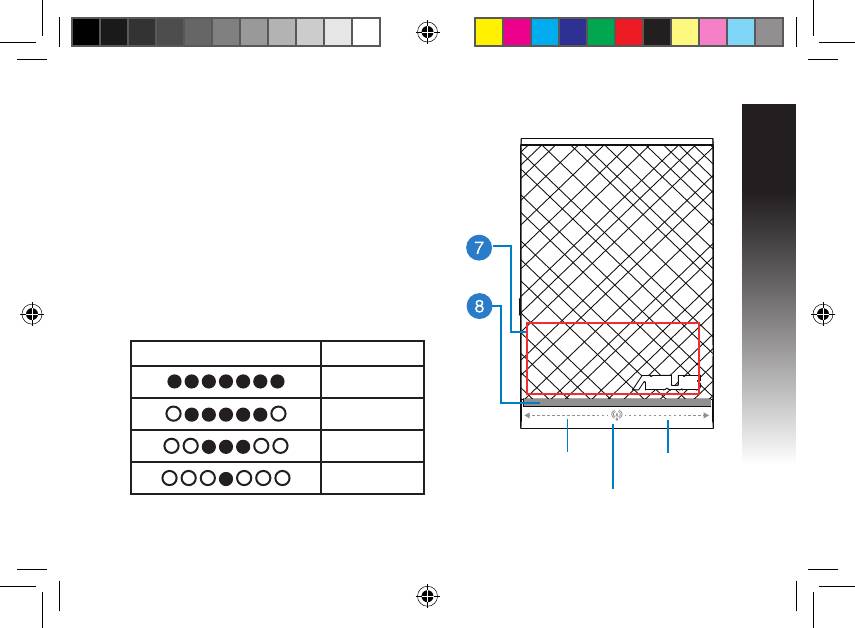
Türkçe
7) Denetleyiciye dokunun
Gece ışığını varsayılan olarak kapatmak/açmak için
işaretli alana dokunun. Aralık Genişleticinin Web
Arayüzüne oturum açarak ayarları değiştirin.
8) LED göstergesiLED göstergesi
• Sistem Göstergesi: Aralık Genişleticisine güç Sistem Göstergesi: Aralık Genişleticisine güçSistem Göstergesi: Aralık Genişleticisine güç
verildiğinde Sistem Göstergesi yanar ve Ethernet
kablosu ya da ses kablosu bağlandığında yanıp
söner.
• Sinyal göstergeleri: Işıklar, Kapsam Genişleticiden Sinyal göstergeleri: Işıklar, Kapsam GenişleticidenSinyal göstergeleri: Işıklar, Kapsam Genişleticiden
yönlendiriciye olan bağlantı sinyali gücünü belirtir.
Göstergesi Performans
Mükemmel
İyi
Zayıf
sinyal
sinyal
göstergeleri
göstergeleri
Bağlantı yok
Sistem Göstergesi
EEU8662_RP-N14_QSG.indb 119 29/09/13 16:22:32
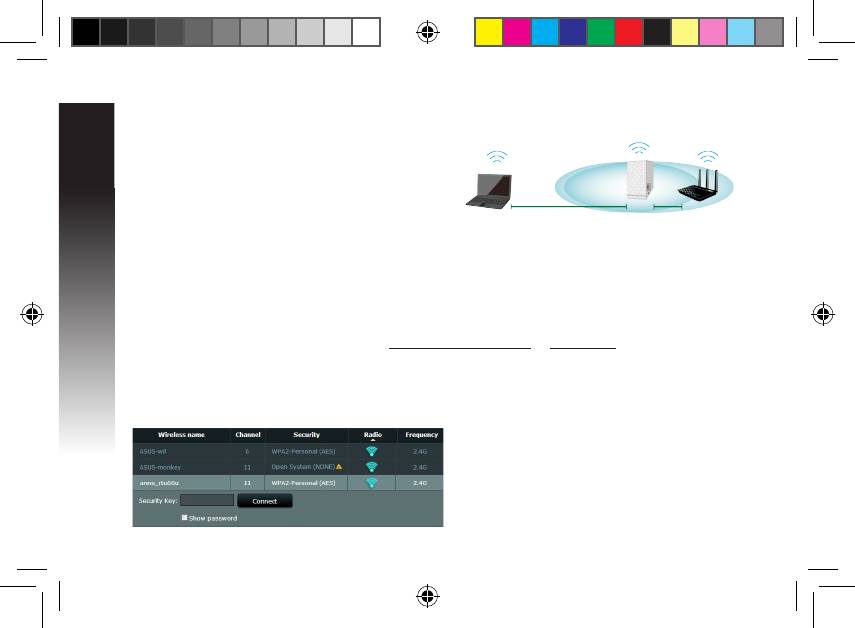
Türkçe
Aralık Genişleticiyi Ayarlama
Aralık Genişleticiyi Açıyor
1. Aralık genişleticiyi Yönlendiricinizin yanına yerleştirin.
2. Aralık Genişleticiyi elektrik prizine takın, sistem Aralık Genişleticiyi elektrik prizine takın, sistemAralık Genişleticiyi elektrik prizine takın, sistem
göstergesi iki kez yanıp sönünceye ve sürekli mavi
yanıncaya kadar bir dakika bekleyin.
Bir ağa bağlanma
Aralık Genişleticiyi bir ağa bağlamak için aşağıdaki yollardan birini seçin.
Seçenek A: GUI ile bağlama
1. Bir bilgisayar/dizüstü/tablet PC kullanarak bulun ve Bir bilgisayar/dizüstü/tablet PC kullanarak bulun veBir bilgisayar/dizüstü/tablet PC kullanarak bulun ve ASUS_RPN14RPN14 (çift bant SSID) kablosuz ağına
bağlayın.
2. Bir web tarayıcı başlatın ve adres çubuğuna Bir web tarayıcı başlatın ve adres çubuğunaBir web tarayıcı başlatın ve adres çubuğuna http://repeater.asus.com oror 192.168.1.1 girerek Aralık
genişleticiye erişin.
3. Varsayılan oturum açma adını ve parolasını girin, bunlar admin/admin'dir.
4. Aşağıdaki Hızlı Kurulum Ayarı adımlarını izleyerek Aralık Genişleticiyi kurun:
• Genişletmek istediğiniz Wi-Fi ağını seçin ve güvenlik parolasını girin. Genişletmek istediğiniz Wi-Fi ağını seçin ve güvenlik parolasını girin.Genişletmek istediğiniz Wi-Fi ağını seçin ve güvenlik parolasını girin.
EEU8662_RP-N14_QSG.indb 120 29/09/13 16:22:33




